Lai mijiedarbotos ar sistēmu, neatkarīgi no tā, vai tā ir attālināta vai lokāla, mums ir nepieciešama kāda saskarne. Mijiedarbībai ar sistēmu ir divu veidu saskarnes, komandrindas saskarne (CLI) un grafiskā lietotāja saskarne (GUI). Iesācējiem grafisko lietotāja saskarni ir daudz vieglāk izmantot. Grafiskā lietotāja saskarne ir aprīkota ar dažāda veida darbvirsmas vidēm, piemēram, GNOME, KDE Plasma, MATE, Budgie, Xfce, Cinnamon utt.
Darbvirsmas vide ir tādu komponentu kolekcija kā ikonas, faili, mapes utt. Dažādas darbvirsmas vides nodrošina dažāda veida komponentus, piemēram, ikonas, failus un mapes utt. Šīs vides nosaka, kā izskatās jūsu operētājsistēma, un kā jūs varat mijiedarboties ar savu operētājsistēmu. Bez darbvirsmas vides jūsu operētājsistēma ir tikai termināls, un jūs varat mijiedarboties ar savu sistēmu, izmantojot tikai komandas.
MATE Desktop Environment ir bezmaksas un atvērtā koda programmatūra, kas īpaši izveidota Linux un UNIX līdzīgām operētājsistēmām. MATE projekts tika izveidots un turpināts no GNOME2. Šajā rakstā mēs izveidosim MATE darbvirsmas vidi mūsu EC2 instancē.
Izveidojiet savienojumu ar instanci, izmantojot SSH
Kad mākonī palaižat EC2 instanci, tam parasti ir tikai komandrindas saskarne. Tāpēc, lai konfigurētu darbvirsmas vidi, jums ir jāveido savienojums ar SSH. Pirms savienojuma izveides ar SSH, mainiet privāto atslēgu pāra atļauju.
[aizsargāts ar e-pastu]: ~ $ sudo chmod 400[aizsargāts pa e-pastu]: ~ $ ssh ubuntu @
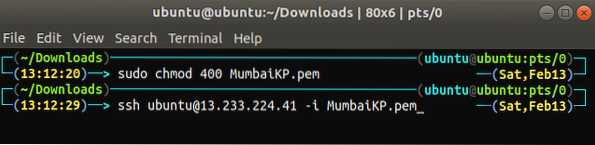
MATE darbvirsmas vides instalēšana
Pēc savienojuma izveides ar instanci tagad ir pienācis laiks iestatīt MATE darbvirsmas vidi mūsu EC2 instancē. Atjauniniet EC2 paketes un krātuves.
[aizsargāts pa e-pastu]: ~ $ sudo apt-get update[aizsargāts ar e-pastu]: ~ $ sudo apt-get upgrade -y
Pēc pakotņu un krātuvju atjaunināšanas mēs tagad Ubuntu pievienosim MATE darbvirsmas vides apt-krātuves.
[e-pasts aizsargāts]: ~ $ DEBIAN_FRONTEND = neinteraktīvs[aizsargāts ar e-pastu]: ~ $ sudo apt-add-repository ppa: ubuntu-mate-dev / mate
[aizsargāts ar e-pastu]: ~ $ sudo apt-add-repository ppa: ubuntu-mate-dev / trusty-mate
Pēc iepriekš minēto krātuvju pievienošanas vēlreiz atjauniniet Ubuntu vietējās krātuves.
[e-pasts aizsargāts]: ~ $ sudo apt-get update -yInstalējiet xrdp un MATE darbvirsmas vidi.
[aizsargāts pa e-pastu]: ~ $ sudo apt-get install --no-install-iesaka ubuntu-mate-core ubuntu-mate-desktop[aizsargāts ar e-pastu]: ~ $ sudo apt-get install mate-core mate-desktop-environment mate-notification-daemon
[aizsargāts ar e-pastu]: ~ $ sudo apt-get install xrdp
Mēs esam instalējuši MATE darbvirsmas vidi, taču noklusējuma darbvirsmas vide lielākajai daļai EC2 gadījumu ir GNOME. Tātad pēc MATE darbvirsmas vides instalēšanas mums tā jāpadara par noklusējuma darbvirsmas vidi xrdp sesijām.
[aizsargāts ar e-pastu]: ~ $ echo mate-session> ~ /.xsession[aizsargāts pa e-pastu]: ~ $ sudo cp / home / ubuntu /.xsession / etc / skel

Pēc tam, kad MATE darbvirsmas vide ir iestatīta pēc noklusējuma, restartējiet pakalpojumu xrdp, lai veiktu izmaiņas.
[aizsargāts ar e-pastu]: ~ $ sudo systemctl restartējiet xrdp
Ikreiz, kad izveidojat savienojumu ar EC2 instanci, izmantojot RDP, tā pēc noklusējuma izmantos MATE darbvirsmas vidi.
Atjauniniet paroli
Lai izveidotu savienojumu ar EC2 instanci, izmantojot RDP, mums jāiestata lietotāja parole. Pēc noklusējuma EC2 gadījumi atļauj savienojumu tikai ar SSH, un noklusējuma lietotājam nav paroles. Iestatiet paroli noklusējuma EC2 lietotājam.
[e-pasts aizsargāts]: ~ $ sudo passwd ubuntu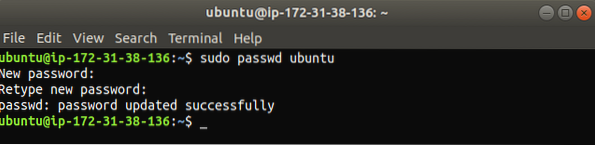
MATE darbvirsmas vides pārbaude
Tagad EC2 instancē esam izveidojuši MATE darbvirsmas vidi, un ir pienācis laiks to pārbaudīt. Mēs izveidosim savienojumu ar mūsu instanci, izmantojot LAP. Pirms savienojuma izveides ar instanci pārliecinieties, vai nebloķējat portu 3389 no jebkura mākoņa ugunsmūra vai drošības grupas, jo pēc noklusējuma RDP izveido savienojumu, izmantojot portu 3389. Savā Linux mašīnā atveriet remmina, attālās darbvirsmas klientu UNIX un Linux līdzīgām operētājsistēmām.
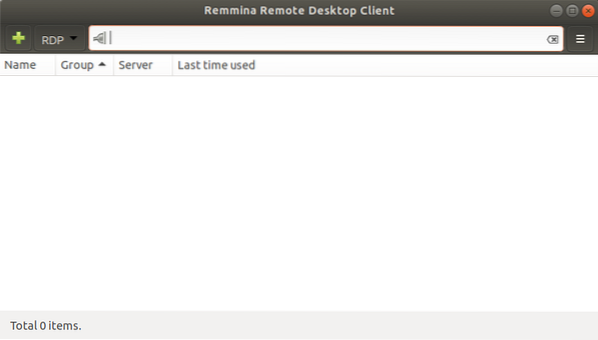
Pievienojiet jaunu LAP savienojumu.
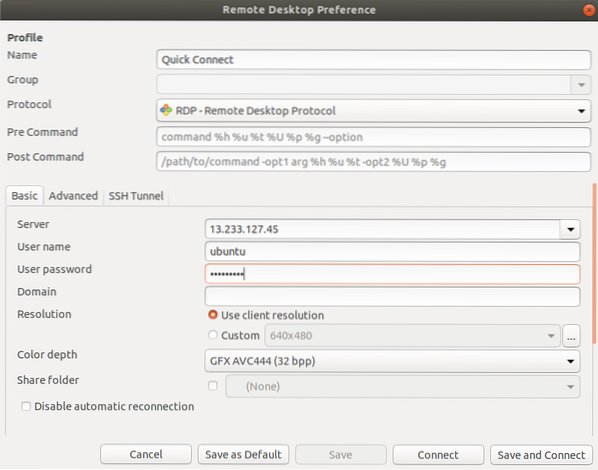
Dažreiz, veidojot savienojumu, izmantojot RDP, tiek parādīta kļūda krāsu dziļuma iestatījumu dēļ, kā parādīts nākamajā attēlā.
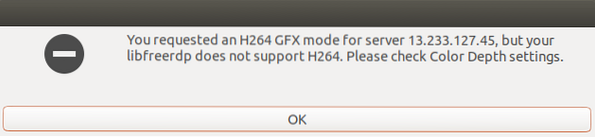
Mēs varam novērst iepriekš minēto kļūdu, norādot pareizo savienojuma krāsu dziļumu, kas ir “augstas krāsas 16 bpp”.
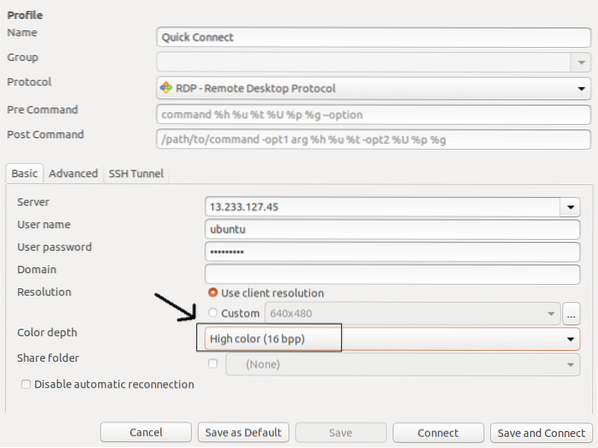
Pēc pareiza krāsu dziļuma norādīšanas jūs piekļūsit savai instancei ar MATE Desktop Environment iestatījumu, izmantojot RDP.
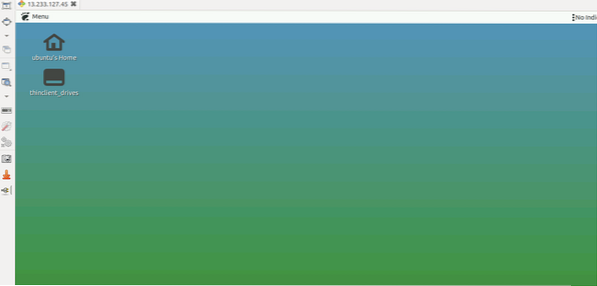
Darbvirsmas vidi var apstiprināt, pārbaudot DESKTOP_SESSION.
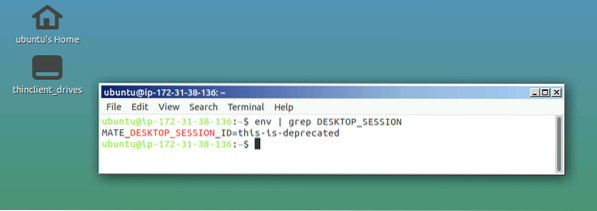
MATE lietojumprogrammas
Kā jau iepriekš tika runāts, MATE darbvirsmas vide tika izveidota un turpināta no GNOME2, tāpēc, lai izvairītos no konflikta ar GNOME lietojumprogrammām, MATE lietojumprogrammas ir pārdēvētas. Tālāk ir norādīti dažu svarīgu lietojumprogrammu nosaukumi, kas jāzina pirms MATE darbvirsmas vides izmantošanas.
Caja
Caja ir MATE darbvirsmas vides failu pārvaldnieks. Izmantojot Caja, varat pārlūkot direktorijus un failus, kā arī palaist programmas. Caja ir Nautilus dakša, un tā ir atbildīga par ikonām MATE darbvirsmā. To var izmantot vietējās un attālās failu sistēmās.
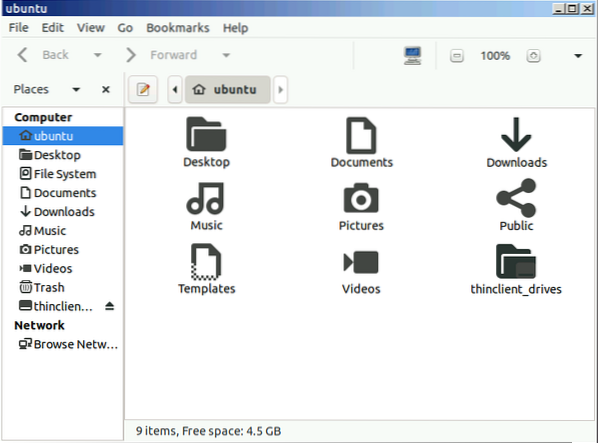
MATE termināls
MATE Terminal ir vienkārša MATE darbvirsmas lietojumprogramma. Tas ir GNOME termināla dakša un vienā logā var atvērt vairākas termināla cilnes. To var izmantot, lai palaistu lietojumprogrammas, kas paredzētas darbam ar VT102 un VT220.
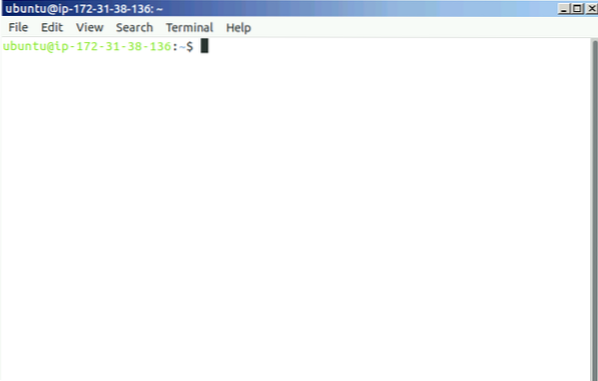
Atril
Atril ir dokumentu skatītājs MATE darbvirsmas vidē, un to var izmantot, lai atvērtu EPS (Encapsulated PostScript), PDF (Portable Document Format), XPS DJVU un PS (PostScript) failus. Tas atbalsta arī teksta meklēšanu dokumentā.
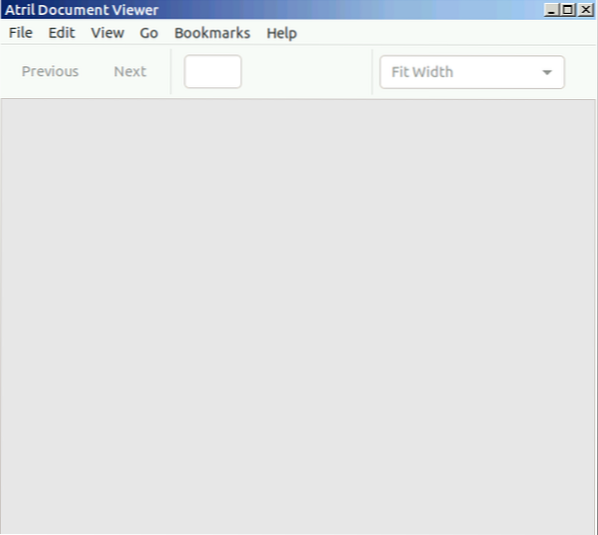
Plūma
Pluma ir vienkāršs MATE darbvirsmas teksta redaktors tāpat kā gedit GNOME. Tas atbalsta vairāku failu rediģēšanu vienā logā. Tā ir gedita dakša.
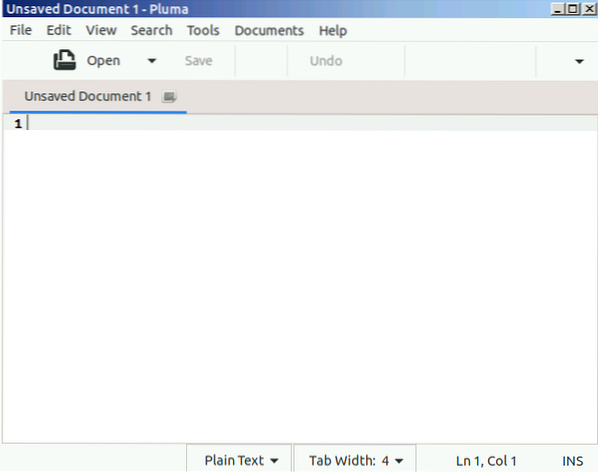
MATE acs
Eye of MATE (eom) ir vienkāršs attēlu skatītājs MATE darbvirsmas vidē. Tas var tuvināt un tālināt attēlu, kā arī tikt galā ar lielākiem attēliem. MATE acs ir GNOME acs dakša (eog).
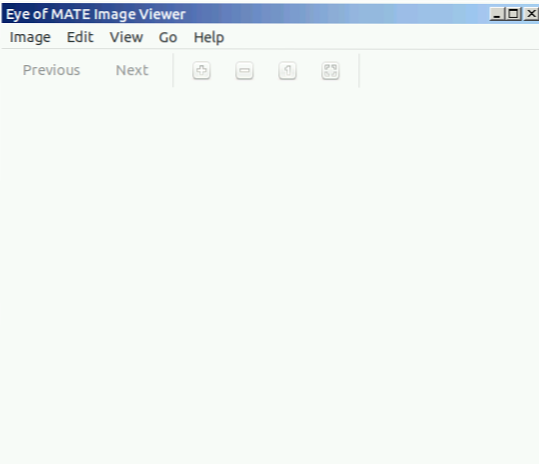
Secinājums
Operētājsistēmas darbvirsmas vide nosaka operētājsistēmas grafisko lietotāja saskarni. Viegla un efektīva darbvirsmas vide, piemēram, MATE, rada mazāku spiedienu uz jūsu mākoņa resursiem, piemēram, RAM un procesoriem, padarot to ideāli piemērotu mākoņa operētājsistēmu apstrādei.
 Phenquestions
Phenquestions

